目录 前言 方法如下 总结: 前言 地图定位这个功能大家都很熟悉吧,那微信小程序中要怎么实现地图定位呢,其实非常简单,没有大家想象中那么难,看完本篇文章,你也可以轻松实
目录
- 前言
- 方法如下
- 总结:
前言
地图定位这个功能大家都很熟悉吧,那微信小程序中要怎么实现地图定位呢,其实非常简单,没有大家想象中那么难,看完本篇文章,你也可以轻松实现这个小功能哦。
方法如下
1.首先呢你要有一个方法去触发这个点击事件,下面已经写好啦,非常简单的两行代码。
<input placeholder="请选择地址..." value="{{mapName}}"></input>
<button bindtap="moveToLocation">地图选点</button>
2.接下来就到js了,我们要在data中声明首次加载的经度和维度,然后在声明一个选点的位置。
data: {
latitude: 0, //首次加载维度
longitude: 0, //首次加载的经度
mapName: "", //选点的位置
},
3.下面就是在moveToLocation事件中执行地图操作啦,主要是通过wx.chooseLocation方法,然后将拿到的值赋值给上面data中定义的mapName即可。
moveToLocation() {
let that = this
wx.chooseLocation({
success: function (res) {
console.log(res.name);
//赋值给data中的mapName
that.setData({
mapName: res.name
})
},
//错误信息
fail: function () {
console.log(err);
}
})
}
js完整代码
Page({
data: {
latitude: 0, //首次加载维度
longitude: 0, //首次加载的经度
mapName: "", //选点的位置
},
moveToLocation() {
let that = this
wx.chooseLocation({
success: function (res) {
console.log(res.name);
//赋值给data中的mapName
that.setData({
mapName: res.name
})
},
//错误信息
fail: function () {
console.log(err);
}
})
}
})
4.最后的最后我们需要在app.json文件中添加这么一段:
"permission": {
"scope.userLocation": {
"desc": "你的位置信息将用于小程序位置接口的效果展示"
}
},
5.展示
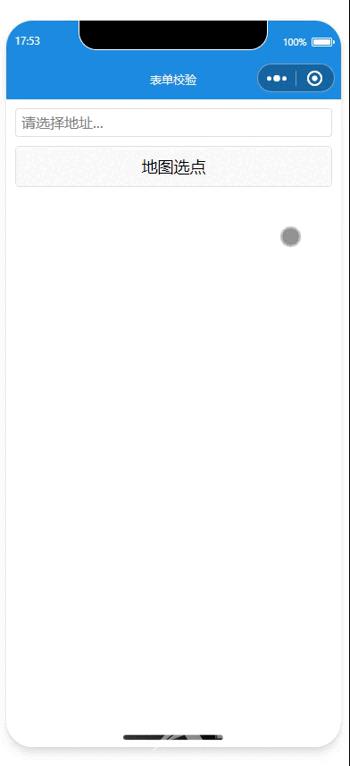
总结:
1.wxml文件中定义一个方法触发点击事件;
2.js文件在data中声明首次加载的经度和维度,然后声明一个选点的位置用于在页面展示选中的地址;
3.触发moveToLocation事件方法,执行地图操作,通过wx.chooseLocation方法,将拿到地址的值赋值给data中定义的mapName;
4.在app.json文件中定义授权信息。
到此这篇关于微信小程序地图定位实现的文章就介绍到这了,更多相关微信小程序地图定位内容请搜索自由互联以前的文章或继续浏览下面的相关文章希望大家以后多多支持自由互联!
